ps怎么除去皱纹|ps除去皱纹的方法
更新时间:2017-02-16 09:23:40作者:ujiaoshou
ps怎么除去皱纹?照片上的人物脸上有皱纹怎么除去,通过ps软件我们就能轻松解决这个问题,下面一起来看看具体的操作方法。
ps除去皱纹的方法:
1、打开文件。
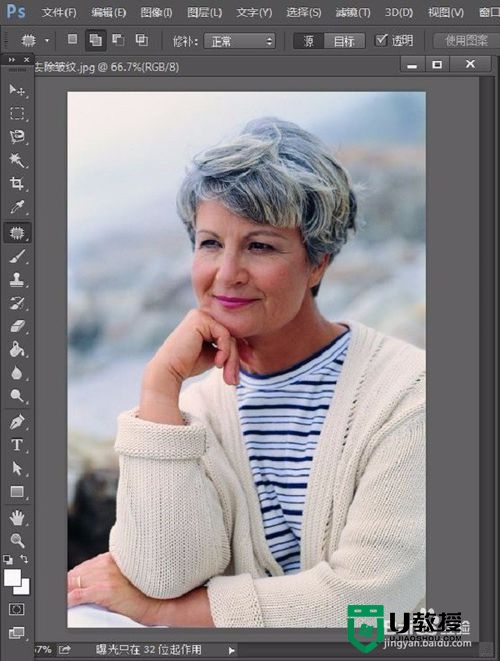
2、使用缩放工具,放大需要修改的部位。
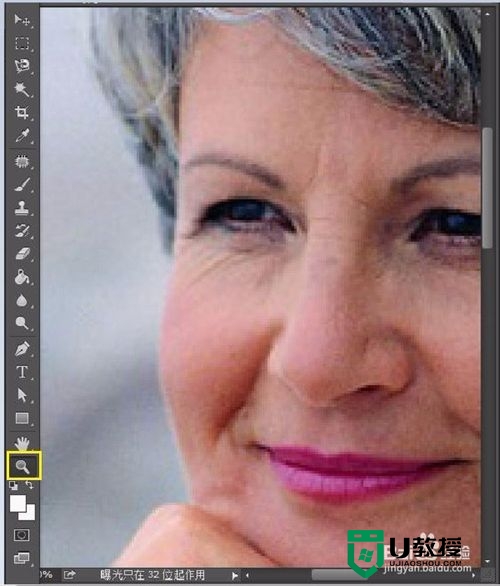
3、使用修复画笔工具。
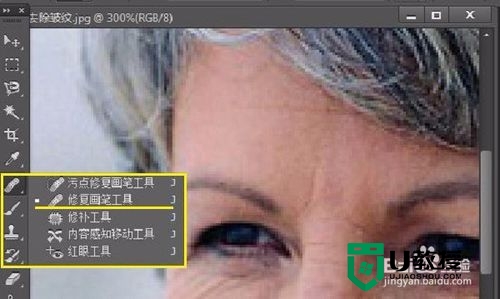
4、进行参数设置。
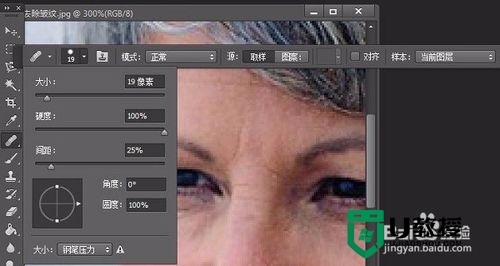
5、按住ALT键在皱纹边吸取颜色,对面部进行修复。
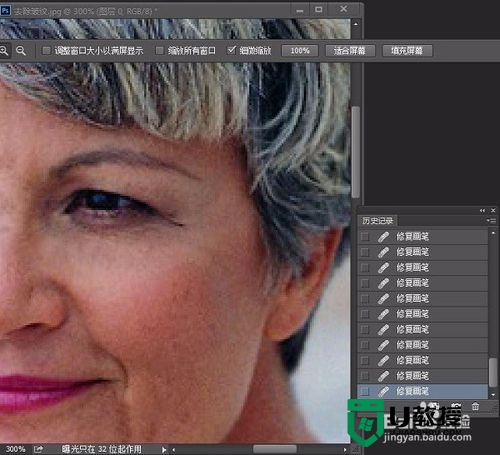
6、调整并查看效果。
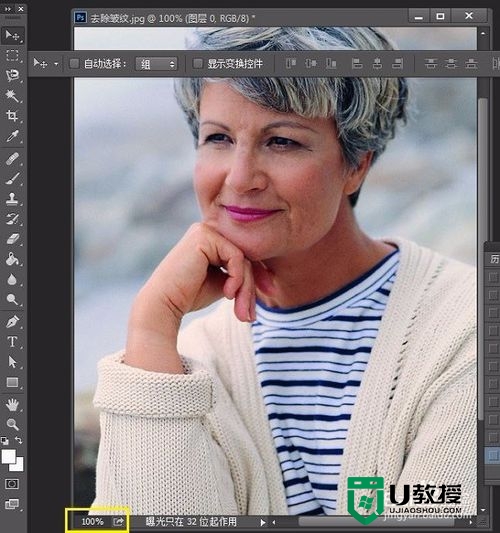
【ps怎么除去皱纹】大家知道是怎么一回事了吗?按照上述的教程步骤来设置就能解决问题。关于电脑大家还有其他的不清楚的地方,或者需要自己u盘装系统的话,都可以上u教授查看相关的教程来解答。
ps怎么除去皱纹|ps除去皱纹的方法相关教程
- PS如何去除复杂图片文字丨PS去除复杂图片文字图解
- PS如何去除复杂图片文字丨PS去除复杂图片文字图解
- PS怎么去图片水印?PS怎么去除图片上的水印不伤背景教学
- 电脑ps怎么去水印无痕迹 ps怎么去除复杂图片上的文字水印
- 电脑ps怎么去水印无痕迹 ps怎么去除复杂图片上的文字水印
- ps怎么去油光 ps去油光的步骤
- PS如何制作水波纹倒影效果?最简单的PS制作水波纹倒影图片教程
- win10如何删除Windows Hello指纹|win10删除windows hello指纹的方法
- ps 去色快捷键是什么 ps中去色的快捷键是啥
- ps删除选中区域的方法 ps如何删除选中的区域
- 5.6.3737 官方版
- 5.6.3737 官方版
- Win7安装声卡驱动还是没有声音怎么办 Win7声卡驱动怎么卸载重装
- Win7如何取消非活动时以透明状态显示语言栏 Win7取消透明状态方法
- Windows11怎么下载安装PowerToys Windows11安装PowerToys方法教程
- 如何用腾讯电脑管家进行指定位置杀毒图解

